您好,登錄后才能下訂單哦!
您好,登錄后才能下訂單哦!
最近在學習胡陽老師(the5fire)的《Django企業級開發實戰》,想要使用pycharm創建django項目時,在使用virtualenv創建虛擬環境后,在pycharm內,無論如何都無法導入正確的環境。通常是提示 django is not importable in this environment。研究許久,現把 PyCharm 創建指定版本的 Django 的方法記錄如下。
我的環境:1. pycharm2018.3.5 64位 professional 2. python 3.6.8 3.系統:win7
目標版本:django 1.11.20
步驟正式開始:
1.首先創建一個pure python項目
項目名為mysite
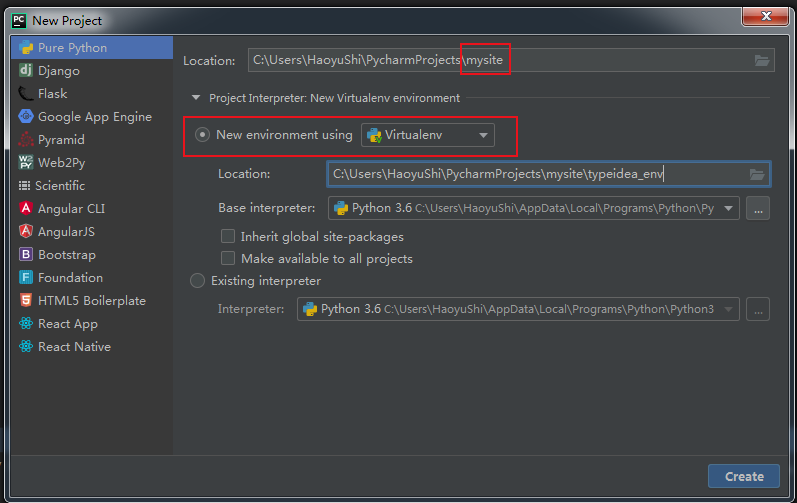
選擇new enviorment using 。這樣可以搭建一個全新、獨立、隔離的項目環境,避免Python的環境管理上產生極大的混亂。
此處有多種選擇:
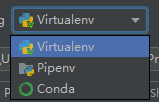
我選擇的是virtualenv,而pipenv沒用過,conda的包比較全面,但是我的win10里anaconda3經常打不開,嚴重影響開發體驗,并且比較消耗系統資源。
這個新環境的位置(location)是在mysites項目下,此處要注意的是你有可能會用到別的項目的環境名字,建議修改,點擊右邊的文件夾樣子的按鈕,會彈出右邊窗口,即可修改
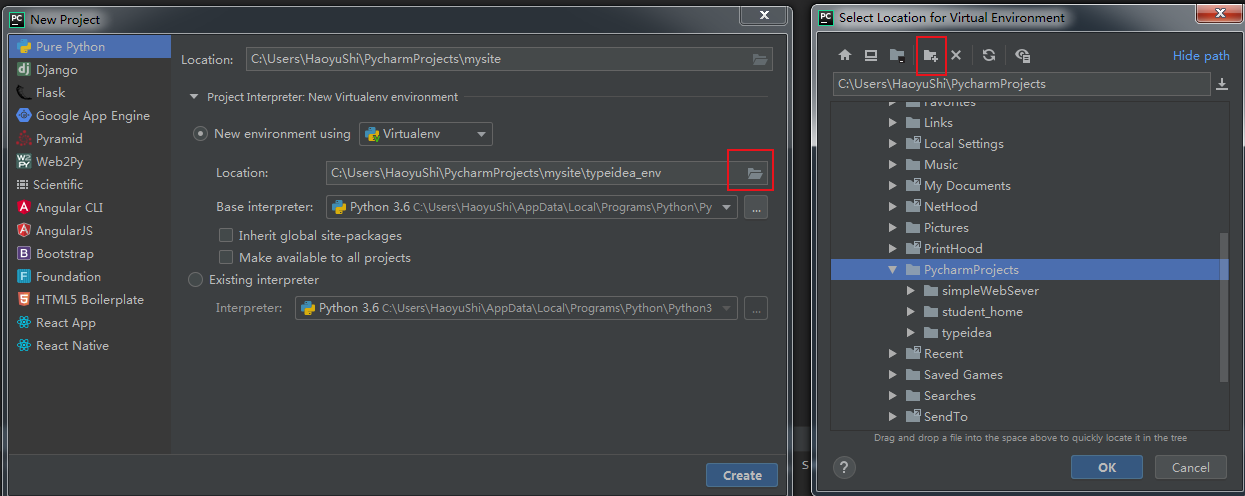
輸入項目名
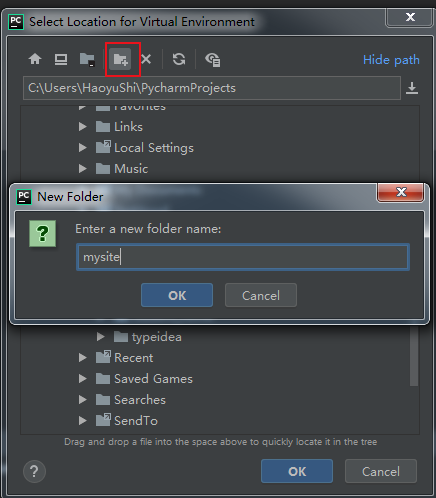
在mysite下再創建一個mysite_env作為虛擬環境的目錄
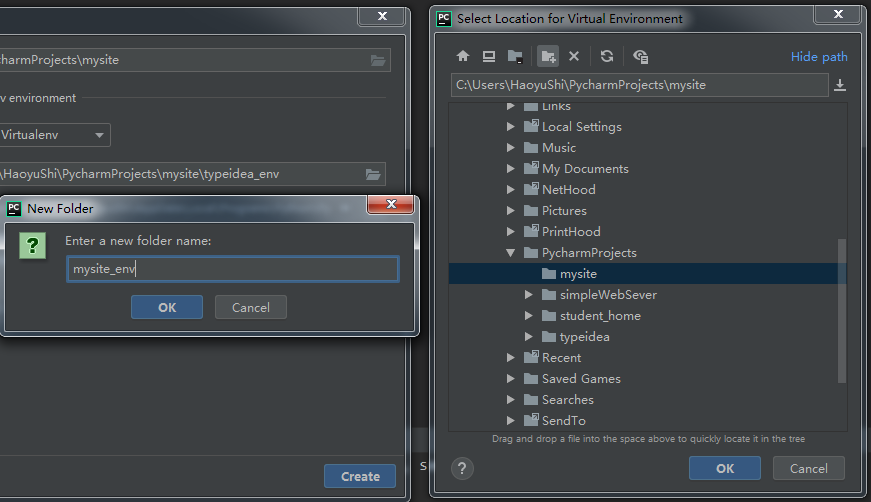
修改好以后是這樣子
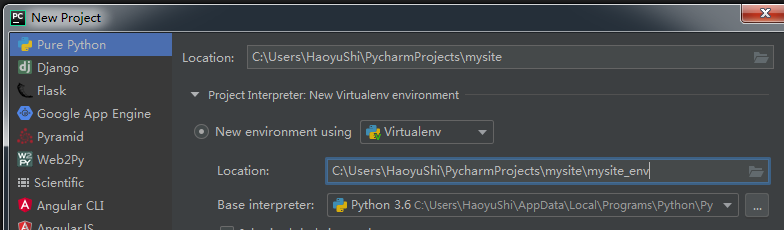
base interpreter是指你所用的python的原位置,就是你本機的python解釋器的位置,pycharm會在項目創建的虛擬環境中復制這個解釋器,不會影響到本機的python解釋器。
點擊create
2.此時會詢問你文件夾不是空的,是否創建在一個空的,選No

此時會詢問你是在當前窗口打開還是在新窗口打開,任選一個即可。

3.點擊左邊的file選項,然后點擊setting
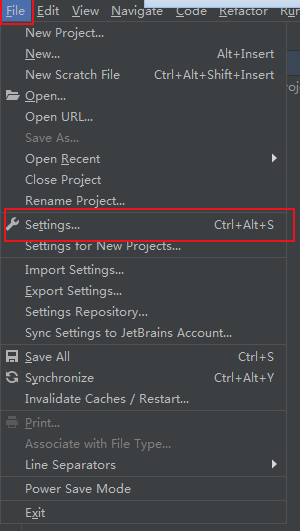
4.點擊project:mysite(mysite是你創建的項目名字),然后點擊project interpreter
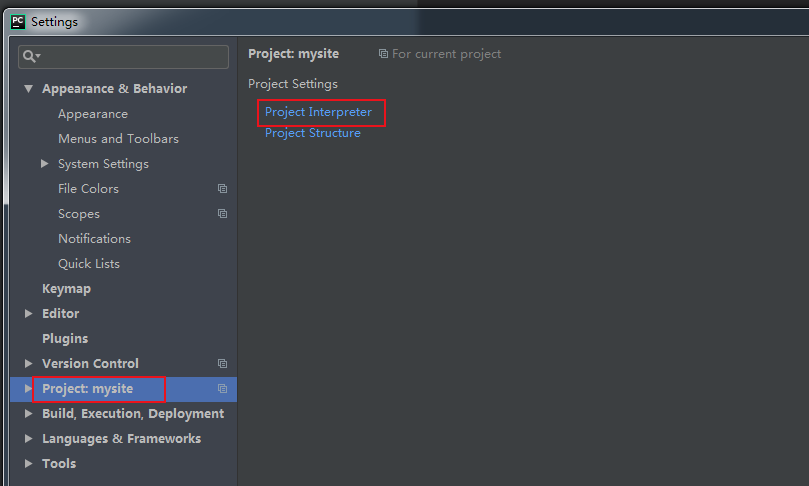
可以看到項目內十分干凈,點擊右邊加號下載所需的django版本
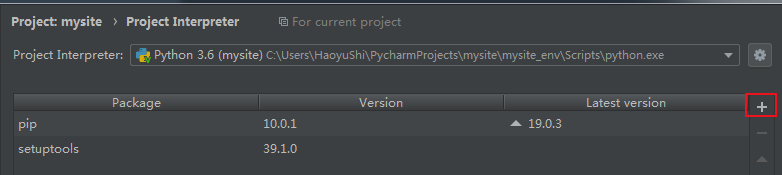
左上角輸入django,搜索,右下角勾選Specify version ,右側下拉框選擇你需要的特定版本,然后點擊左下角install package
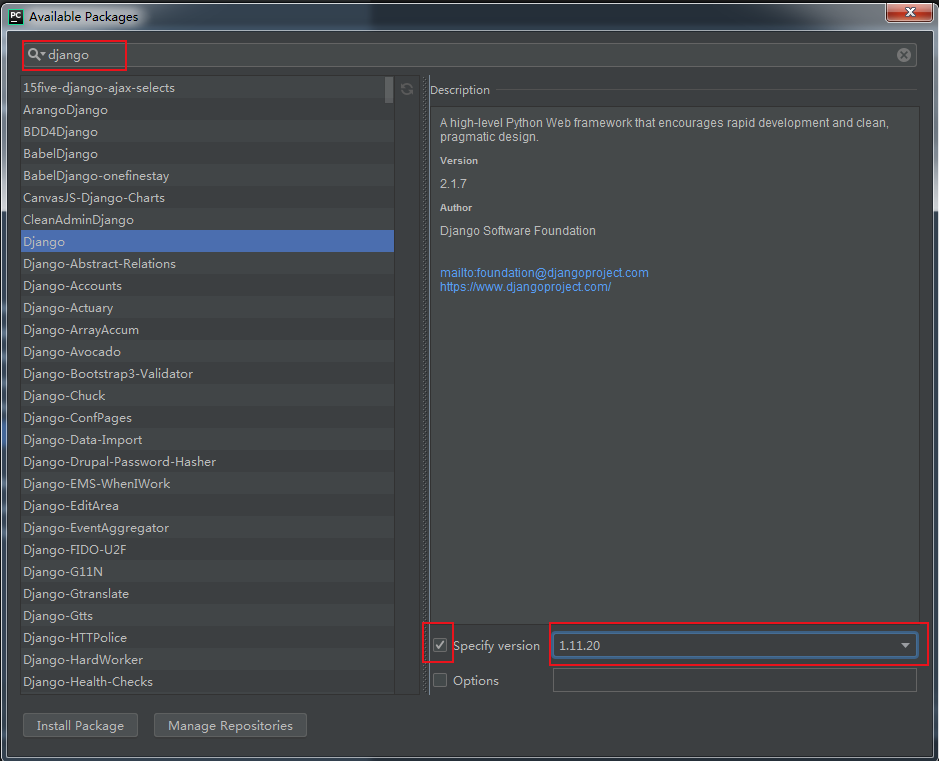
安裝成功后,會顯示


5.此時的目錄結構是這樣的

點擊左下角的terminal,左邊顯示的是虛擬環境的名字,在命令行輸入django-admin startproject mysite 創建名為mysite的django項目
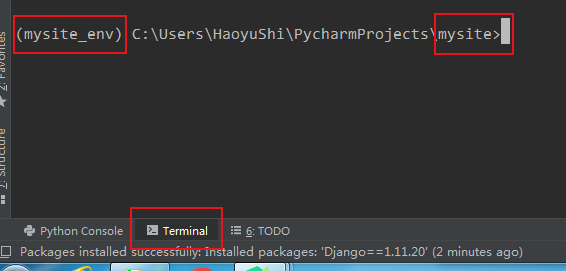
執行后,你會發現目錄結構有變化
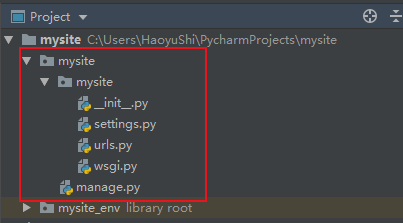
6.點擊右邊的add configuration,然后點擊彈出來窗口的左上角的加號
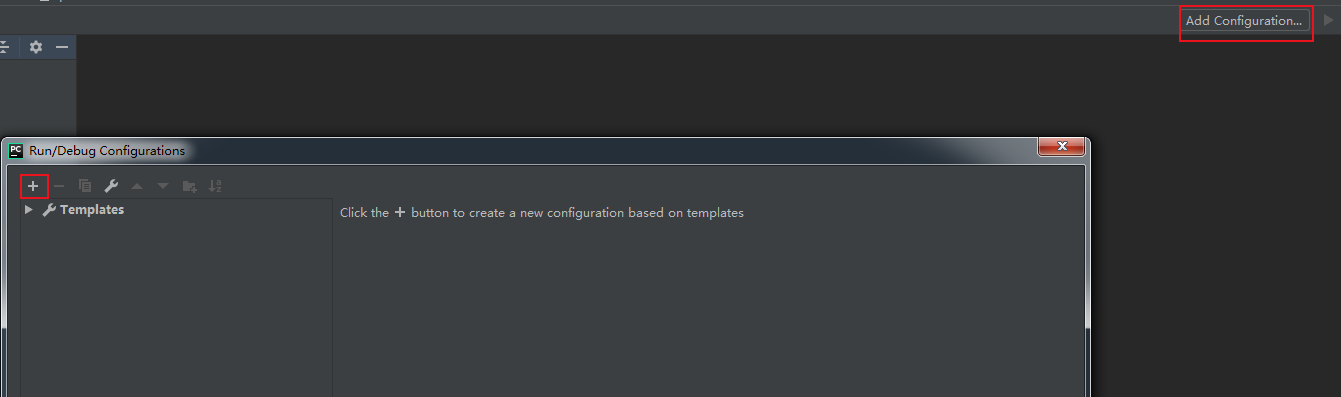
選擇django server
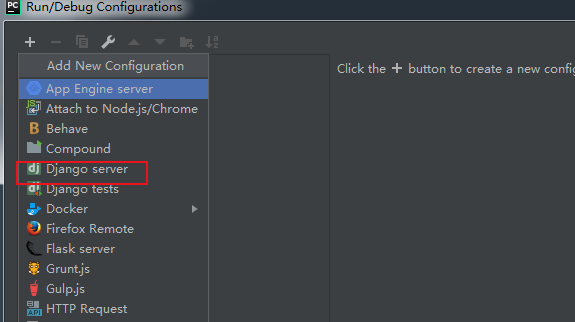
選擇右下角的fix
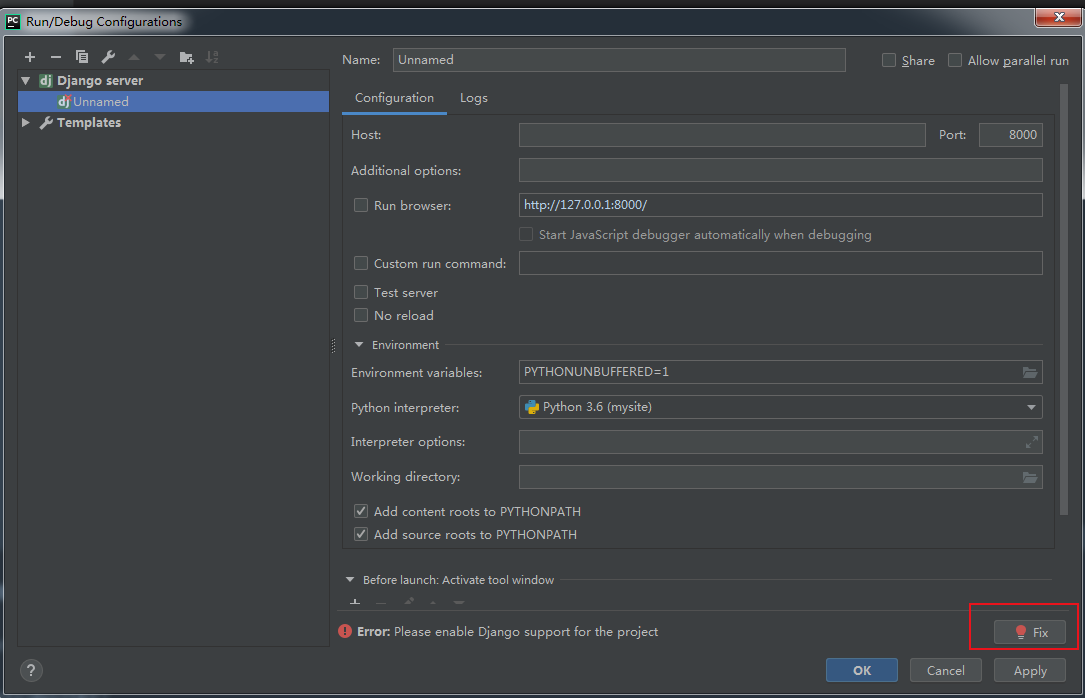
選擇enable django support 然后點擊 django project root 右邊的文件夾按鈕,選擇深一層的mysite,
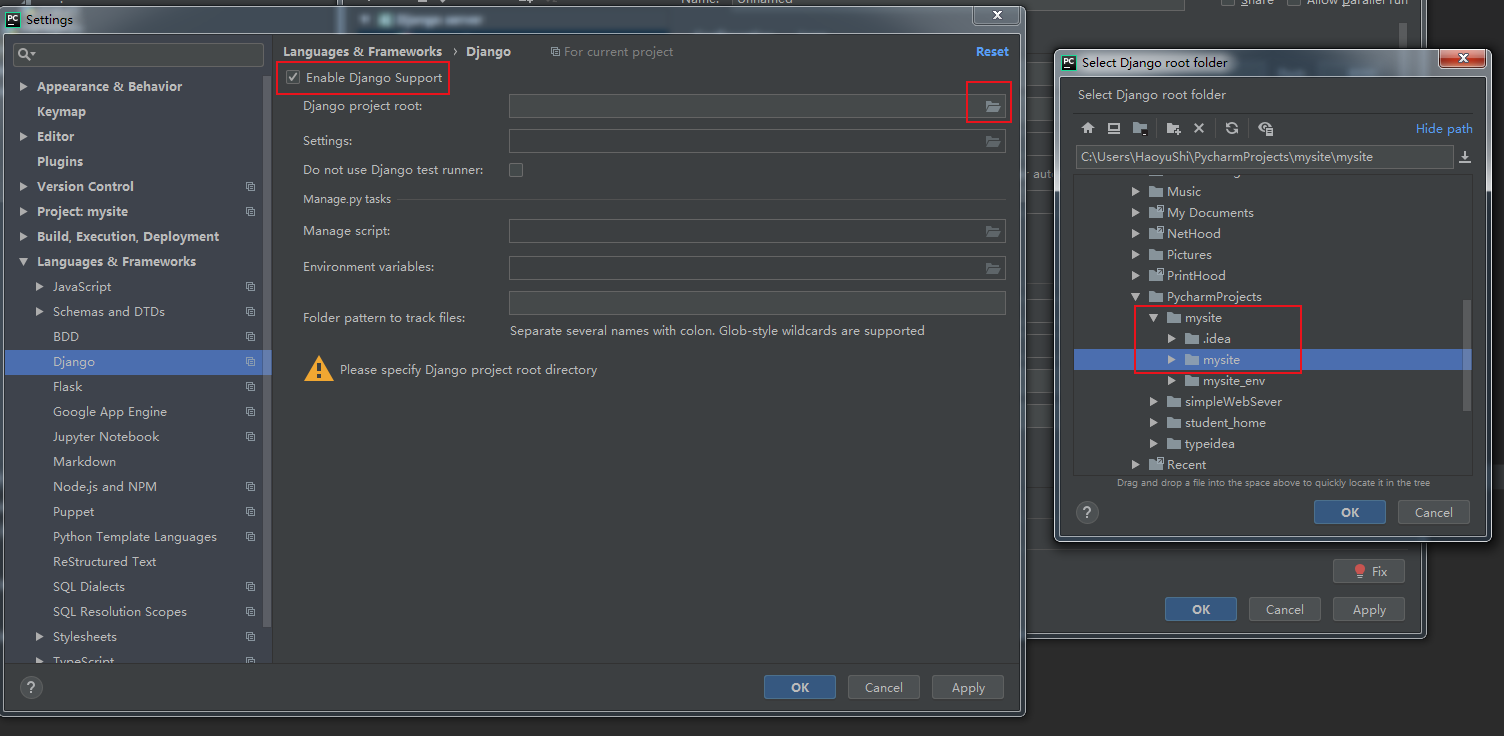
此時,會自動找到 manage.py
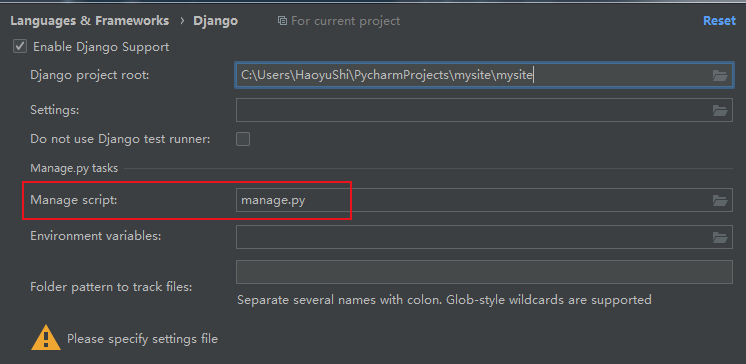
點擊setting右邊的文件夾按鈕,選擇mysite下的settings.py
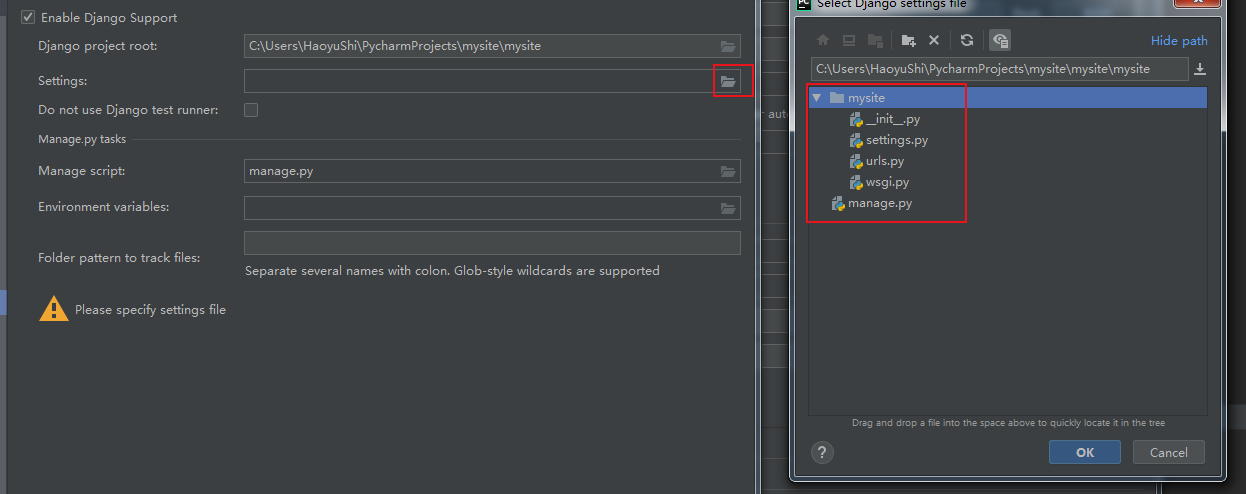
點擊OK
修改name為mysite
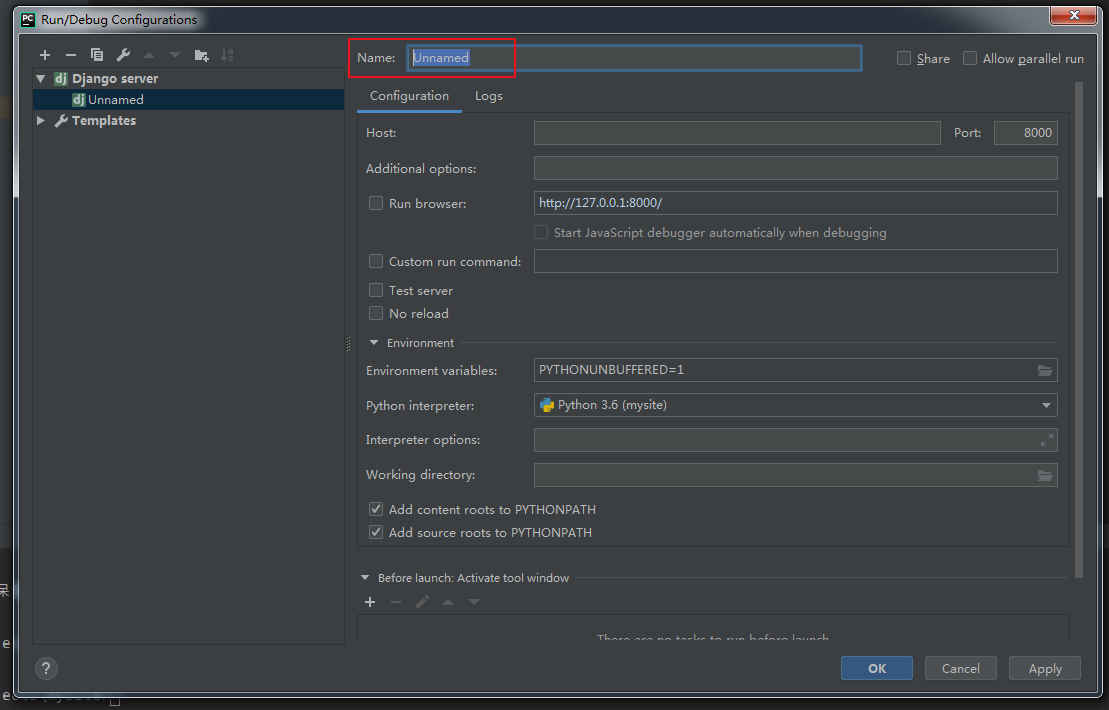
7.右上角會顯示如下,點擊綠色三角,運行
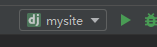
下方出現
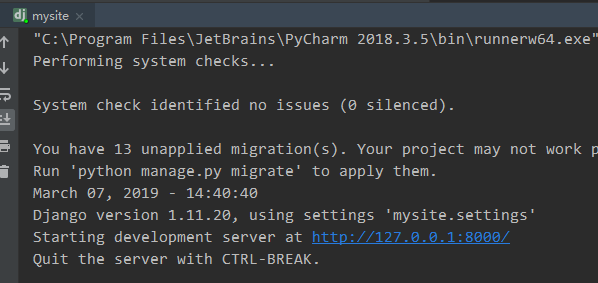
點擊藍色的鏈接,建議使用chrome瀏覽器(QQ瀏覽器有時候會打不開)
出現下圖,表示 django 運行成功

開始愉快的編程吧!!!
以上就是本文的全部內容,希望對大家的學習有所幫助,也希望大家多多支持億速云。
免責聲明:本站發布的內容(圖片、視頻和文字)以原創、轉載和分享為主,文章觀點不代表本網站立場,如果涉及侵權請聯系站長郵箱:is@yisu.com進行舉報,并提供相關證據,一經查實,將立刻刪除涉嫌侵權內容。